Microsoft Edge浏览器摄像头权限怎么设置
在当今数字化的时代,摄像头权限的设置对于保护个人隐私至关重要。而microsoft edge浏览器为用户提供了便捷的摄像头权限管理功能。以下将详细介绍如何在microsoft edge浏览器中设置摄像头权限。
一、打开浏览器
首先,双击桌面上的microsoft edge浏览器图标,启动浏览器。
二、进入设置页面
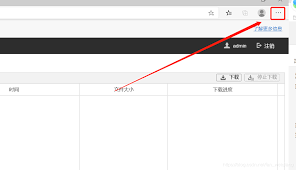
点击浏览器右上角的三个点图标,在弹出的菜单中选择“设置”选项。
三、找到隐私与服务
在设置页面中,向下滚动找到“隐私与服务”板块。
四、管理权限
在“隐私与服务”板块中,找到“权限”选项并点击进入。
五、摄像头权限设置
在“权限”页面中,找到“摄像头”选项。在这里,你可以看到当前网站对摄像头权限的使用情况。
允许所有网站访问摄像头
若你希望所有网站都能访问摄像头,只需将“摄像头”开关切换到“允许”状态即可。
仅允许特定网站访问摄像头
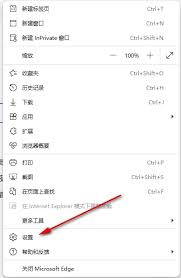
如果你只想让某些特定网站访问摄像头,可点击“管理”按钮。在弹出的窗口中,你可以看到已访问过的网站列表。找到你希望允许访问摄像头的网站,将其开关切换为“允许”;对于不希望访问摄像头的网站,将其开关切换为“阻止”。
更改默认设置
你还可以点击“默认设置”选项,选择“询问(推荐)”。这样,当网站尝试访问摄像头时,会弹出提示框,询问你是否允许,给予你更多的控制权。
通过以上步骤,你可以轻松地在microsoft edge浏览器中设置摄像头权限。合理设置摄像头权限,既能满足日常使用的需求,又能有效保护个人隐私,让你在网络世界中更加安心。无论是在进行视频通话、使用在线会议软件,还是参与其他需要调用摄像头的活动时,都能确保权限的使用符合你的意愿。记得定期检查摄像头权限设置,根据实际情况进行调整,以适应不同的网络环境和使用场景。
- 2025-07-17
- 2025-07-16
- 2025-07-16
- 2025-07-16
- 2025-07-15
- 2025-07-14
- 2025-07-14
- 2025-07-14
- 2025-07-13
- 2025-07-13
- 2025-07-13
- 2025-07-11
- 2025-07-11
- 2025-07-11
- 2025-07-11
-
小英雄大冒险v1.0.0安卓版详情类型:益智休闲 大小:97.92MB 时间:2025-05-31
-
小城幸福生活详情类型:模拟经营 大小:43.47MB 时间:2025-05-23
-
小小指挥官之二战风云 Little Commander详情类型:模拟经营 大小:28.87MB 时间:2025-05-23
-
将军威武手游详情类型:模拟经营 大小:41.5MB 时间:2025-05-21





